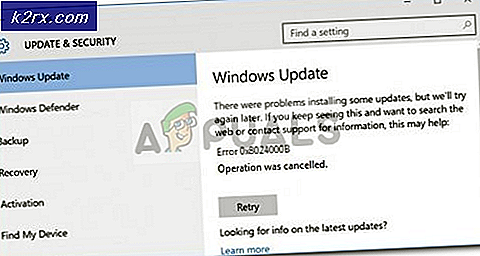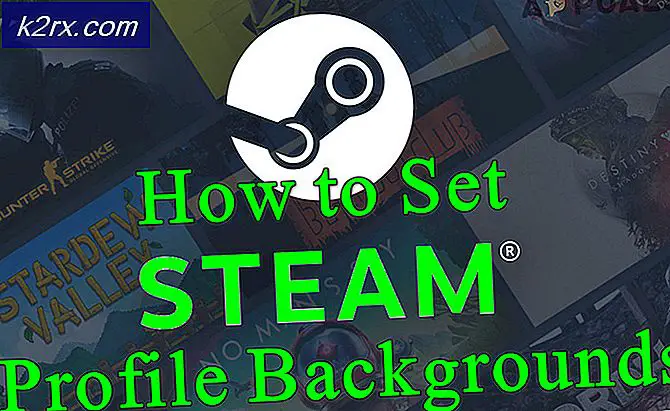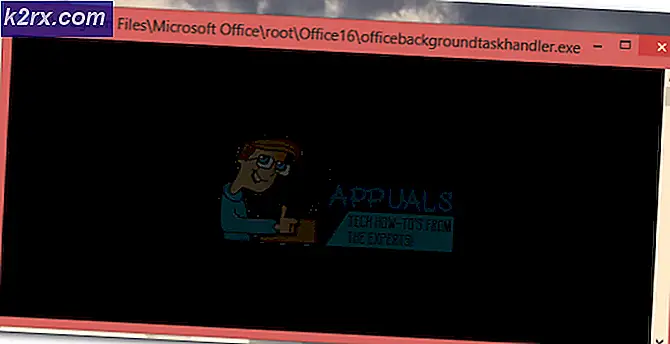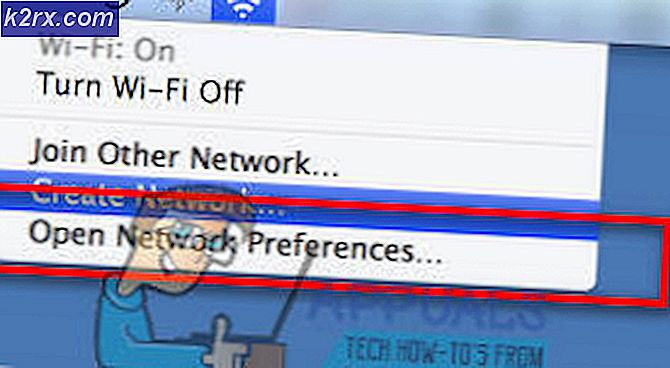Fehlerbehebung bei Windows 10 Update-Fehler 0X800F0982 (Fix)
Einige Windows-Benutzer sehen am Ende das 0X800F0982 Wenn Sie versuchen, bestimmte ausstehende kumulative Updates unter Windows 10 zu installieren. Dieses Problem tritt am häufigsten bei den Updates KB4493509, KB4493509 und KB4489899 auf.
Nach eingehender Untersuchung dieses Problems stellt sich heraus, dass mehrere zugrunde liegende Probleme diesen Update-Fehler auf einem Windows 10-Computer auslösen können. Hier ist eine Auswahlliste möglicher Schuldiger:
Nachdem Sie nun mit allen möglichen Problemtypen vertraut sind, die den Fehlercode 0X800F0982 auslösen könnten, finden Sie hier eine Liste der überprüften Korrekturen, die andere betroffene Benutzer erfolgreich zur Behebung des Problems und zur Installation des ausstehenden Updates verwendet haben:
1. Ausführen der Windows Update-Fehlerbehebung
Bevor Sie sich mit erweiterten Reparaturstrategien befassen, mit denen der 0X800F0982 behoben werden kann, starten Sie diese Anleitung zur Fehlerbehebung, indem Sie überprüfen, ob Windows 10 das Problem automatisch beheben kann.
Beachten Sie, dass Windows 10 viele integrierte Reparaturstrategien enthält, mit denen die meisten Fehler bei der Installation eines ausstehenden Windows 10-Updates behoben werden können. Dies funktioniert garantiert nicht, ist jedoch ein guter Ausgangspunkt.
Einige Benutzer, bei denen dieses Problem auftritt, haben es geschafft, das Problem zu beheben und das ausstehende Update zu installieren, indem sie die Windows Update-Problembehandlung ausgeführt und das empfohlene Update angewendet haben.
Hinweis: Das Windows Update-Fehlerbehebung enthält Dutzende von Reparaturstrategien, die automatisch angewendet werden, wenn eine Art von Inkonsistenz festgestellt wird. Wenn der Scan eine praktikable Reparaturstrategie findet, empfiehlt das Dienstprogramm automatisch eine praktikable Korrektur, die Sie mit einem einfachen Klick anwenden können.
Befolgen Sie die nachstehenden Anweisungen, um die Windows Update-Fehlerbehebung bereitzustellen und den 0X800F0982-Fehlercode unter Windows 10 zu beheben:
- Öffnen Sie zunächst a Lauf Dialogfeld durch Drücken von Windows-Taste + R.. Geben Sie als Nächstes in das Textfeld ein "MS-Einstellungen-Fehlerbehebung"und drücke Eingeben das öffnen Fehlerbehebung Registerkarte der die Einstellungen App.
- Sobald Sie an der Fehlerbehebung Gehen Sie auf die Registerkarte zum rechten Abschnitt der die Einstellungen Bildschirm dann nach unten zum Mach dich auf den Weg Abschnitt und klicken Sie auf Windows Update.
- Aus dem Kontextmenü von Windows UpdateKlicken Sie dann auf Führen Sie die Fehlerbehebung aus aus dem neu erscheinenden Kontextmenü.
- Danach beginnt das Tool automatisch, Ihr System auf Inkonsistenzen zu überprüfen. Warten Sie geduldig, bis der erste Scan abgeschlossen ist.
Hinweis: Der Troubleshooter macht sich an die Arbeit und ermittelt, ob eine der darin enthaltenen Reparaturstrategien mit dem Aktualisierungsproblem übereinstimmt, mit dem Sie sich gerade befassen.
- Sobald eine praktikable Reparaturstrategie gefunden wurde, wird ein neues Fenster angezeigt, in das Sie klicken können Wenden Sie diesen Fix an um den empfohlenen Fix anzuwenden.
Hinweis: Abhängig von dem von der Problembehandlung empfohlenen Fix müssen Sie möglicherweise eine Reihe zusätzlicher Anweisungen befolgen, um den empfohlenen Fix durchzusetzen.
- Starten Sie Ihren Computer nach dem Fix neu und prüfen Sie, ob das Problem behoben ist, sobald der nächste Start abgeschlossen ist.
Wenn der Fehlercode 0X800F0982 tritt immer noch auf, wenn Sie versuchen, das ausstehende Update zu installieren, oder wenn die Windows Update-Problembehandlung keine praktikable Reparaturstrategie gefunden hat, fahren Sie mit dem nächsten möglichen Fix fort.
2. Zurücksetzen der WU-Komponente
Wenn das Problem durch einen WU-Fehler oder einen Cache verursacht wird, sollten Sie mit diesem Verfahren das Update installieren können, das zuvor mit dem Fehler 0X800F0982 fehlgeschlagen ist.
Mehrere betroffene Benutzer haben außerdem bestätigt, dass sie das fehlerhafte Update ohne die folgenden Schritte installieren konnten, nachdem sie die folgenden Schritte ausgeführt haben.
Hier ist eine Kurzanleitung zum manuellen Zurücksetzen jeder WU-Komponente über eine Eingabeaufforderung mit erhöhten Rechten:
- Drücken Sie Windows-Taste + R. zu öffnen a Lauf Dialogbox. Geben Sie dann die ein "Cmd" in das Textfeld und drücken Sie Strg + Umschalt + Eingabetaste um eine Eingabeaufforderung mit erhöhten Rechten zu öffnen.
Hinweis: Wenn du das siehst UAC (Benutzerkontensteuerung)Fenster, klicken Sie Ja Administratorrechte zu gewähren.
- Geben Sie in der Eingabeaufforderung mit erhöhten Rechten die folgenden Befehle in derselben Reihenfolge ein, um alle Windows Update-Komponenten zurückzusetzen:
net stop wuauserv net stop cryptSvc net stop bits net stop msiserver ren C: \ Windows \ SoftwareDistribution SoftwareDistribution.old ren C: \ Windows \ System32 \ catroot2 catroot2.old net start wuauserv net start cryptSvc net startbits net start msiserver
- Wenn jeder Befehl erfolgreich eingegeben wurde, schließen Sie die Eingabeaufforderung mit erhöhten Rechten und starten Sie Ihren Computer neu, um festzustellen, ob das Problem behoben wurde, sobald die nächste Startsequenz abgeschlossen ist.
Wenn das gleiche Problem weiterhin auftritt, wenn Sie versuchen, ein ausstehendes Update zu installieren, fahren Sie mit der folgenden Methode fort.
3. Erzwingen Sie die Installation des Updates über Powershell
Wenn ein einfaches Zurücksetzen Ihrer Windows Update-Komponente das Problem in Ihrem Fall nicht behoben hat, können Sie den Fehler möglicherweise vollständig umgehen, indem Sie das Update über Powershell erzwingen.
Wir haben mehrere Benutzerberichte identifiziert, die es geschafft haben, den 0X800F0982-Fehler zu beheben, indem sie ein erhöhtes Powershell-Fenster geöffnet und einen Befehl bereitgestellt haben, der die automatische Installation von anstehenden Anwendungen erzwingt.
Befolgen Sie die nachstehenden Anweisungen, um das ausstehende Windows-Update über Powershell herunterzuladen und zu installieren:
- Drücken Sie Windows-Taste + R. zu öffnen a Lauf Dialogbox. Geben Sie in das Textfeld ein 'Power Shell' und drücke Strg + Umschalt + Eingabetaste um ein erhöhtes Powershell-Fenster mit Administratorzugriff zu öffnen.
Hinweis: Wenn Sie von der aufgefordert werden UAC Klicken Sie auf (Benutzerkontensteuerung) Ja Administratorzugriff gewähren.
- Geben Sie im erhöhten Powershell-Fenster „wuauclt.exe / UPDATENOW‘Und drücken Sie die Eingabetaste, um die Installation des ausstehenden Updates zu erzwingen.
- Starten Sie Ihren Computer nach der Installation des Updates neu und überprüfen Sie den WU-Bildschirm, um festzustellen, ob noch Updates ausstehen.